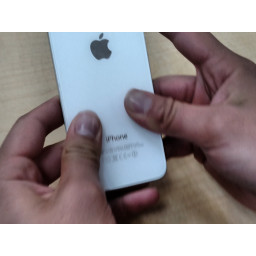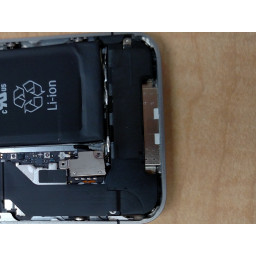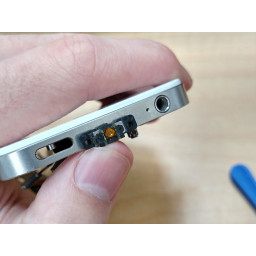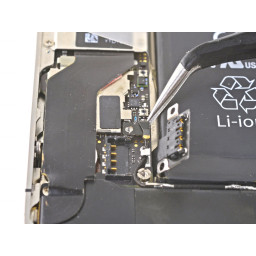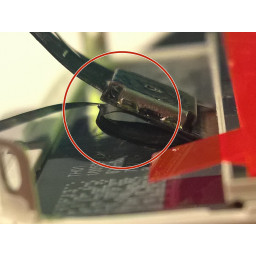- Замена кнопки «Home» на iPhone 4S и 4
- Как самостоятельно заменить кнопку домой на iPhone 4 и 4S. Инструкция
- Откройте заднюю панель
- Достаньте аккумулятор и заземляющий зажим
- Удалите экраны логической платы
- Отсоедините кабели логической платы и снимите тыльную камеру
- Отключите разъем док-станции
- Отогните антенну
- Выньте SIM-карту и лоток
- Извлеките плату логики
- Уберите модуль динамика
- Отделите модуль вибратора
- Снимите дигитайзер и ЖК-дисплей
- Замените гибкий кабель кнопки Home
- Соберите гаджет обратно
- Различия в моделях Айфонов 4-й серии
- Замена кнопки питания iPhone 4S
- Шаг 1 Задняя панель-Открытие телефона
- Шаг 2 Снять заднюю панель
- Шаг 3
- Шаг 4
- Шаг 5
- Шаг 6
- Шаг 7
- Шаг 8
- Шаг 9
- Шаг 10
- Шаг 11
- Шаг 12
- Шаг 13
- Шаг 14
- Шаг 15
- Шаг 16
- Шаг 17
- Шаг 18
- Шаг 19
- Шаг 20
- Шаг 21
- Шаг 22
- Шаг 23
- Комментарии
- Замена домашней кнопки iPhone 4S
- Шаг 1
- Шаг 2
- Шаг 3
- Шаг 4
- Шаг 5
- Шаг 6
- Шаг 7
- Шаг 8
- Шаг 9
- Шаг 10
- Шаг 11
- Шаг 12
- Шаг 13
- Шаг 14
- Шаг 15
- Шаг 16
- Шаг 17
- Шаг 18
- Шаг 19
- Шаг 20
- Шаг 21
- Шаг 22
- Шаг 23
- Шаг 24
- Шаг 25
- Шаг 26
- Шаг 27
- Шаг 28
- Шаг 29
- Шаг 30
- Шаг 31
- Шаг 32
- Шаг 33
- Шаг 34
- Шаг 35
- Шаг 36
- Шаг 37
- Шаг 38
- Шаг 39
- Шаг 40
- Шаг 41
- Шаг 42
- Шаг 43
- Шаг 44 Установка дисплея в сборе
- Шаг 45 Установка дисплея в сборе (продолжение)
- Шаг 46 Установка дисплея в сборе (продолжение)
- Комментарии
Замена кнопки «Home» на iPhone 4S и 4
время чтения: 6 минут
Кнопка Home iPhone 4 – самая используемая клавиша на этом смартфоне, из-за чего чаще всего именно она ломается в первую очередь. Мы расскажем вам, как заменить кнопку Home на iPhone 4s и 4 собственными руками, не обращаясь в салон.
Кнопка «Домой» — наиболее часто используемая аппаратная функция iPhone, как правило, выходит их строя первой. Если срок гарантии истек, а кнопка Хоум на Айфоне 4 является источником постоянных проблем, попробуйте отремонтировать ее самостоятельно. Это намного дешевле, чем покупать новый гаджет. Возможна ли замена кнопки Home на iPhone 4 и 4s собственными силами?
Для замены кнопки Home на iPhone вам потребуются:
- новая кнопка и гибкий кабель;
- 5-точечная отвертка;
- стандартная отвертка Phillips #000;
- монтажная лопатка;
- лезвие бритвы;
- специальный шпатель для проникновения под клеевой слой;
- инструмент для извлечения SIM-карты или скрепка.
Перед выполнением любого ремонта устройство необходимо выключить.

Как самостоятельно заменить кнопку домой на iPhone 4 и 4S. Инструкция
Откройте заднюю панель
- Используя 5-точечную отвертку, удалите 2 винта с каждой стороны основного разъема.
- Аккуратно сдвиньте заднюю пластину, слегка надавливая пальцами снизу и сдвигая ее вверх.
- Снимите заднюю панель и отложите в сторону.
Достаньте аккумулятор и заземляющий зажим
- Крестовой отверткой #000 выкрутите два винта, удерживающие аккумулятор.
- Эти винты имеют разную длину, поэтому запомните, на каком место стоял каждый из них.
- Под аккумулятором находится маленький заземляющий зажим. Отделите его монтажной лопаточкой и только после этого снимите зажим батареи.
- Переместитесь к той стороне iPhone, где расположены кнопки регулировки громкости, и аккуратно вытащите аккумулятор. Он приклеен к аппарату. Осторожно подцепляйте его тонким шпателем снизу вверх, чтобы не согнуть. Если какая-то часть никак не отделяется, постарайтесь подбираться ней с разных сторон, стараясь не затрагивать кабели сверху кнопки регулировки громкости.
Удалите экраны логической платы
- Удалите четыре винта, удерживающих верхний серебряный экран.
- Выкрутите винт, которым крепится маленький черный экран.
- Используя монтажную лопатку, аккуратно выньте из Айфона сначала серебряный, а затем и черный экраны.
- Отложите оба экрана в сторону и убедитесь, что вы запомнили предназначение каждого винта для последующей сборки.
Отсоедините кабели логической платы и снимите тыльную камеру
Аккуратно отключите все кабели в верхней части платы. Всего там будет семь кабелей. Один из них скрыт под нижним коннектором. Отсоединив все 7 кабелей, вынимайте тыльную камеру.

Отключите разъем док-станции
- Отвинтив крестообразные винтики, снимите экран, закрывающий кабель разъема док-станции. Запомните позицию каждой детали крепежа, поскольку они разных размеров. Аккуратно вытащите экран и отложите его в сторону.
- Монтажной лопаткой аккуратно приподнимите кабель разъема док-станции и снимите его. Делайте это крайне осторожно, так как кабель приклеен к подложке своей нижней стороной. Не тяните коннектор слишком быстро, чтобы не сломать его.
- Оставьте провод в этом положении и переходите к следующему шагу.
Отогните антенну
- Лопаточной извлеките круглый разъем антенны. Он должен легко отсоединяться.
- Антенна обернута вокруг металлического зажима. Аккуратно разверните ее, чтобы она торчала вверх.
Выньте SIM-карту и лоток
При помощи скрепки или специального инструмента извлеките лоток SIM-карты и отложите в сторону.
Извлеките плату логики
- Отверткой #000 удалите три винта в верхней, средней и нижней левой части платы логики.
- Над верхним винтом находится участок ленты над ним, который нужно отогнуть.
- Сняв винты, вы заметите золотистый зажим заземления. Не потеряйте его.
- При помощи плоской отвертки выверните два винта, удерживающие плату логики. Они расположены в ее верхнем и нижнем правых углах.
- Пришла пора вынуть из iPhone плату логики. Дня этого плату нужно поднять точно вверх, подцепив за то место, в котором находилась тыльная камера, и за нижнюю часть.
Уберите модуль динамика
- Громкоговоритель удерживается двумя винтами, которые расположены с обеих сторон модуля. Их можно отвернуть отверткой #000.
- Под винтом с левой стороны динамика имеется черная треугольная прокладка — не потеряйте ее, она понадобится для повторной сборки.
- Аккуратно выньте динамик.
Отделите модуль вибратора
Узел вибратора удерживается только при помощи клея. Ослабьте клеевой слой тонким металлическим шпателем и снимите вибратор. Будьте осторожны, чтобы не согнуть его.
Снимите дигитайзер и ЖК-дисплей
На этом этапе есть смысл посмотреть видео, на котором хорошо видна техника удаления дисплея.
- Удерживая Айфон экраном к себе, вставьте монтажную лопатку в верхний левый угол и начинайте осторожно ломать клей под дисплеем, плавно перемещая свой инструмент назад и вперед, стараясь не согнуть переднюю панель, так как это повредит ЖК-дисплей и / или дигитайзер.
- Как только верхний левый угол освободится, переместитесь в верхний правый угол и повторите действия.
- После освобождения верхней части конструктива переместитесь вниз и повторите тот же процесс с обеих сторон кнопки «Домой».
- Разрушив клеевой слой, аккуратно снимите переднюю часть с iPhone, внимательно следя за тем, чтобы кабели дигитайзера и ЖК-дисплея не попали в рамку.
Замените гибкий кабель кнопки Home
Проблемы вызывает гибкий кабель кнопки «Домой», а не сам переключатель. Со временем он изнашивается и нарушается его контакт, что приводит к неправильным прочтениям системой одиночных и двойных нажатий. На этом этапе мы заменим проблемный кабель.
- Держите ваш аппарат за центр, так вы можете видеть внутреннюю часть того места, где находится коннектор док-станции. Вы заметите кронштейн, удерживающий проводок кнопки «Хоум». Приподнимите его монтажным инструментом.
- Теперь вы можете вытащить кабель кнопки «Домой» из зажима пальцами или удобным подручным средством.
- Переверните рамку и вытолкните старый кабель через ее фронтальную часть.
- Оставшаяся часть кабеля удерживается только клеем. Его достаточно просто потянуть.
- Замените старый кабель на новый.
Соберите гаджет обратно
Кнопка Home iPhone 4 обновлена. Чтобы снова собрать iPhone, просто следуйте всем указаниям, которые вы только что прочли, но теперь в обратном порядке.
Различия в моделях Айфонов 4-й серии
С потребительской точки зрения iPhone 4 и iPhone 4S совсем разные аппараты. Но в том, что касается замены кнопки «Хоум», единственным различием будет то, что в iPhone 4 нет лотка сим-карты.
Источник
Замена кнопки питания iPhone 4S
Исправьте свою кнопку питания, следуя инструкциям в этом руководстве по ремонту. Примечание: Шаги основаны на .
Шаг 1 Задняя панель-Открытие телефона
* Выключите телефон перед началом ремонта
Удалите два маленьких винта рядом с разъемом док-станции
Шаг 2 Снять заднюю панель
Используйте оба больших пальца, чтобы подтолкнуть заднюю панель к верхнему краю iPhone.
Шаг 3
Осторожно отодвиньте заднюю панель от iPhone. Будьте осторожны, чтобы не сломать зажимы, которые прикрепляют его к телефону.
Шаг 4
Удалите два винта, крепящих разъем аккумулятора к плате логики.
отсоедините разъем аккумулятора от гнезда, затем поднимите нижнюю часть разъема и поместив головку инструмента в середину динамика и металлический разъем.
Шаг 5
Используйте головку инструмента, чтобы осторожно подтянуть контакт давления, расположенный под аккумулятором.
не разрывайте разъем батареи на материнской плате, это неотъемлемая часть iPhone, соединенная четырьмя спаянными точками.
Шаг 6
Открутите два винта, крепящих крышку кабеля разъема док-станции.
По завершении снимите металлическую крышку кабеля разъема док-станции и поместите ее в безопасное место.
Шаг 7
Используйте головку инструмента, чтобы извлечь док-кабель из разъема на плате логики.
Шаг 8
После подъема отсоедините кабель разъема док-станции от платы логики.
Шаг 9
Отключите кабель сотовой антенны из-под металлических пальцев, прикрепленных к плате логики, и поместите его на той же стороне, что и кабель разъема док.
Шаг 10
Выньте четыре винта, крепящих крышку кабеля к плате логики (винты выделены)
Шаг 11
Используйте головку инструмента, чтобы вынуть язычки крышки кабеля из их слотов.
По завершении снимите крышку кабеля с края, ближайшего к верху, снимите ее и положите в безопасное место.
Шаг 12
Используйте головку инструмента, чтобы отсоединить разъем камеры от платы логики.
Камера теперь безопасно снимать, положить ее в безопасное место
Шаг 13
Используйте скрепку, чтобы извлечь SIM-карту и положить ее в безопасное место.
Шаг 14
Снимите пять маркированных разъемов
Шаг 15
Удалить выделенный винт
Шаг 16
Поднимите маленький зажим заземления с головкой инструмента, затем удалите его и поместите в безопасное место.
Шаг 17
Удалить выделенный винт
Шаг 18
Отсоедините разъем Wi-Fi, выделенный головкой вашего инструмента
Шаг 19
Очистить кусок черной ленты
Удалите винт, удерживающий в плате логики
Шаг 20
Удалить выбранные винты
Шаг 21
Поднимите плату логики со стороны динамика
Снимите плату логики.
Шаг 22
Выньте два винта, удерживая кнопку блокировки на месте
Шаг 23
Сделав это, удалите кнопку питания пинцетом или острым предметом.
Комментарии
Пока еще нет ниодного комментария, оставьте комментарий первым!
Источник
Замена домашней кнопки iPhone 4S
Используйте это руководство для замены сломанной домашней кнопки.
Шаг 1
Один 1,5 мм винт Филлипс
Один 1,2 мм винт Филлипс
Снимите металлическую крышку кабеля разъема док-станции.
Шаг 2
Вы можете использовать пинцет, пластиковый инструмент открытия или spudger, чтобы удалить внешнее пластиковое кольцо.
Шаг 3
Это может потребовать значительного количества силы.
Выньте SIM-карту и ее лоток.
Шаг 4
Разъем для наушников / кабель кнопки регулировки громкости
Фронтальный кабель для камеры
Дисплей кабель для передачи данных
Кабель кнопки питания (расположен под разъемом для наушников / кнопки регулировки громкости, как показано на втором рисунке.)
Чтобы отсоединить кабели, используйте край пластикового инструмента для открытия, чтобы осторожно поднять их разъемы вверх и из разъемов на плате логики.
Будьте осторожны, чтобы не сломать любой из мелких и деликатных компонентов для поверхностного монтажа при отсоединении кабелей.
Шаг 5
Поднимите вибратор, чтобы освободить его от клея, крепящего его к iPhone.
Шаг 6
Шаг 7
Примечание. Эти угловые винты имеют разную толщину, чем другие винты 1,5 мм. Отложите их отдельно.
Шаг 8
Шаг 9
Шаг 10
Один 1,7 мм винт Филлипс
Один 1,5 мм винт Филлипс
Шаг 11
Шаг 12
Один 2,7 мм Филлипс винт
Один 2,6 мм Филлипс винт
Один 1,3 мм Филлипс винт
Один 1,2 мм винт Филлипс
Шаг 13
Шаг 14
Шаг 15
Шаг 16
Снимите кнопку домой в сборе с дисплея в сборе.
Шаг 17
Панель переместится примерно на 2 мм.
Шаг 18
Снимите контакт давления.
Шаг 19
Шаг 20
Поднимите крышку кабеля с края, ближайшего к верху, и снимите ее с iPhone.
Шаг 21
Тщательно возьмите зажим заземления и удалите его из iPhone.
Перед повторной сборкой обязательно очистите все точки контакта металла с металлом на заземляющем зажиме («не», ответные половины разъемов) с помощью средства для обезжиривания, такого как виндекс или изопропиловый спирт. Масла на ваших пальцах могут вызвать проблемы с заземлением.
Шаг 22
Перед повторной установкой винтов корпуса динамика убедитесь, что заземляющие пальцы Wi-Fi установлены под губой в металлическом корпусе iPhone, как показано на втором рисунке.
Перед повторной сборкой обязательно очистите все точки контакта металла с металлом между заземляющими пальцами антенны Wi-Fi и корпусом iPhone с помощью средства для смазывания, такого как виндекс или изопропиловый спирт. Масла на ваших пальцах могут вызвать проблемы с беспроводными помехами.
Шаг 23
Снятие гнезда для наушников облегчает доступ к этому винту, особенно во время повторной сборки. Если у вас возникли проблемы, обратитесь к , чтобы удалить разъем для наушников.
Шаг 24
Шаг 25
Снимите заднюю панель с iPhone.
Шаг 26
Поместите наконечник инструмента между корпусом громкоговорителя и металлической крышкой разъема и сначала поднимите нижний край разъема.
Разъем батареи отсоединяется вертикально от платы логики. Не применяйте силу в сторону.
Будьте осторожны, чтобы не поддеть разъем гнезда аккумулятора, иначе он может отсоединиться от платы логики. Есть четыре очень маленьких точки припоя, ожидающих эту ошибку!
Шаг 27
Отключите кабель сотовой антенны из-под металлических пальцев, прикрепленных к плате логики.
Шаг 28
Будьте осторожны, чтобы не оторвать какие-либо компоненты от окружающей области на плате логики, когда вы поднимаетесь.
Снимите заднюю камеру с iPhone.
Существует небольшая резиновая прокладка, которая находится под камерой, расположенной сзади. Убедитесь, что он правильно установлен перед сборкой.
Шаг 29
Стопорные винты лучше всего удалять с помощью и .
В крайнем случае, небольшая отвертка с плоской головкой сделает эту работу, но будьте особенно осторожны, чтобы она не соскользнула и не повредила окружающие компоненты.
Шаг 30
Шаг 31
Обязательно очистите контакт под давлением с помощью обезжиривающего средства, такого как виндекс или изопропиловый спирт. Масла на ваших пальцах могут создавать беспроводные помехи.
Шаг 32
Запустите пластиковый инструмент открытия вдоль правого края батареи и приподнимите его в нескольких точках, чтобы полностью отделить его от клея, крепящего его к внешнему корпусу.
Шаг 33
Шаг 34
Шаг 35
Будьте осторожны, чтобы не потянуть за пластиковый язычок слишком сильно, так как его можно легко оторвать.
Если ваша запасная батарея была в пластиковом чехле, удалите ее перед установкой, потянув ее от ленточного кабеля.
Если в замену вашего аккумулятора был включен неразрезанный кабель, перед установкой аккумулятора в телефон аккуратно .
При установке сменного аккумулятора временно подключите разъем аккумулятора к телефону, чтобы обеспечить правильное выравнивание. Как только батарея приклеена на место, отсоедините разъем батареи.
Выполните после повторной сборки. Это может предотвратить несколько проблем и упростить поиск неисправностей.
Шаг 36
Снимите винт Филлипса 2,6 мм, крепящий плату логики рядом с кнопкой питания.
(Будьте осторожны при снятии этого винта и удалении удерживаемого им силового контакта; язычок контакта ослабнет вместе с винтом)
Обратите внимание на небольшой резиновый бампер под экраном и кабели дигитайзера (которые отсоединены сверху над Q-кодом). Этот бампер может упасть с логической платы при снятии или застрять в кабелях и упасть позже.
Шаг 37
Нет необходимости полностью удалять эти винты. При переустановке дисплея в сборе убедитесь, что шайбы находятся ближе всего к головке винта (как видно на втором рисунке).
Шаг 38
Один 2,5-миллиметровый винт Филлипса около двигателя вибратора
Один 2,4 мм винт Филлипс
Один 3,6-миллиметровый зазор вдоль стороны логической платы, ближайшей к отверстию батареи.
Используйте и , чтобы удалить единственный 3,6-миллиметровый винт.
В крайнем случае, небольшая отвертка с плоской головкой сделает эту работу, но будьте особенно осторожны, чтобы она не соскользнула и не повредила окружающие компоненты.
Шаг 39
Шаг 40
Снимите плату логики.
Перед повторной сборкой обязательно очистите все точки контакта металла с металлом на материнской плате («не» сопрягаемые половины разъемов) с помощью средства для обезжиривания, такого как виндекс или изопропиловый спирт. Масла на ваших пальцах могут вызвать проблемы с заземлением.
На верхнем краю платы логики находится небольшой резиновый бампер, через который проходят кабель дигитайзера и экрана. Он защищает кабели от изгиба над платой логики. Это может либо застрять в кабелях, либо упасть с логической платы, когда она выйдет. Посмотрите на шаг 22 для более подробной информации.
Шаг 41
Шаг 42
Шаг 43
Шаг 44 Установка дисплея в сборе
Не забудьте со старого дисплея на новый (в большинстве случаев это не предусмотрено). Прокладка кнопки домой выполнена из тонкой резины, поэтому следует соблюдать осторожность, чтобы не порвать ее. Кроме того, проверьте, что сетка для отверстия динамика присутствует в замене; если нет, переместите его со старого дисплея.
Перед установкой обязательно снимите защитную подложку (обычно синего или розового цвета) с новой панели.
Если ваш запасной дисплей не поставляется с прозрачным пластиковым кольцом 7 мм, окружающим фронтальную камеру, обязательно перенесите его между старым и новым дисплеем.
Шаг 45 Установка дисплея в сборе (продолжение)
Аккуратно выпрямите кабели цифрового преобразователя и ЖК-дисплея и пропустите их через прорезь в наружном корпусе.
Средняя фотография показывает, что кабель дигитайзера правильно проходит по всей его длине.
показывает неправильно установленную сборку дисплея с слишком большим провисанием в кабеле цифрового преобразователя, который затем образует изгиб / цикл, который попадает в слот. Третье фото также показывает эту петлю.
Если кабель дигитайзера был установлен неправильно, он не достигнет своего гнезда на плате логики. » ‘Не пытайтесь’ ‘протянуть его силой, иначе он будет разрезан острым краем его прорези в корпусе. Снимите дисплей в сборе, выровняйте кабель и снова и полностью пропустите кабель.
Шаг 46 Установка дисплея в сборе (продолжение)
После сборки протрите поверхность сенсорного экрана спиртовой салфеткой, прежде чем снова включать iPhone. Спирт помогает рассеивать любое продолжительное статическое электричество, которое может вызвать проблемы с дисплеем.
После сборки подключите iPhone к источнику переменного тока, прежде чем включать его в первый раз. После успешной загрузки iPhone вы можете отключить питание переменного тока.
После сборки защитите свой новый дисплей от царапин, установив новый .
Комментарии
Пока еще нет ниодного комментария, оставьте комментарий первым!
Источник